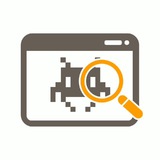Массовый взлом верифицированных аккаунтов в Twitter
В ночь с 15 на 16 июля во многих популярных аккаунтах-Twitter начали публиковаться одинаковые записи с призывом переводить деньги на указанный bitcoin-кошелек. В сообщении говорилось, что вернется удвоенная сумма.
В список взломанных аккаунтов попали Apple, Илон Маск, Билл Гейтс, Джефф Безос, Канье Уэст, Binance, Coindesk, Ripple и многие другие.
Если владелец аккаунта удалял запись, то она появлялась повторно. В связи с чем, Twitter отключил примерно на час возможность публиковать новые записи у верифицированных аккаунтов.
Стоит подчеркнуть масштаб и сложность проведенной схемы взлома, но при этом как глупо злоумышленники ею воспользовались.
#новость #twitter
В ночь с 15 на 16 июля во многих популярных аккаунтах-Twitter начали публиковаться одинаковые записи с призывом переводить деньги на указанный bitcoin-кошелек. В сообщении говорилось, что вернется удвоенная сумма.
В список взломанных аккаунтов попали Apple, Илон Маск, Билл Гейтс, Джефф Безос, Канье Уэст, Binance, Coindesk, Ripple и многие другие.
Если владелец аккаунта удалял запись, то она появлялась повторно. В связи с чем, Twitter отключил примерно на час возможность публиковать новые записи у верифицированных аккаунтов.
Стоит подчеркнуть масштаб и сложность проведенной схемы взлома, но при этом как глупо злоумышленники ею воспользовались.
#новость #twitter
Как с компьютера опубликовать фото в Instagram?
1. Авторизуйтесь на сайте Instagram в своём браузере.
2. Откройте инструменты разработчика нажав
3. Нажмите на иконку эмулятора телефона либо сочетание клавиш
4. Обновите страницу. Появится стандартный интерфейс приложения.
5. Опубликуйте фото привычным для себя образом.
#лайфхак #instagram
1. Авторизуйтесь на сайте Instagram в своём браузере.
2. Откройте инструменты разработчика нажав
F12 или сочетание клавиш Ctrl+Shift+I.3. Нажмите на иконку эмулятора телефона либо сочетание клавиш
Ctrl+Shift+M.4. Обновите страницу. Появится стандартный интерфейс приложения.
5. Опубликуйте фото привычным для себя образом.
#лайфхак #instagram
Как анонимно просматривать Instagram?
Для такой задачи воспользуйтесь сайтом https://insta-stories.ru, который бесплатен и не требует обязательной регистрации.
На главной странице в поле ввода укажите логин интересующего профиля. После этого отобразится интерфейс аккаунта схожий со стандартным инстаграмом.
Будет доступен просмотр сторисов и постов аккаунта, а так же возможность их скачивания.
#лайфхак #instagram
Для такой задачи воспользуйтесь сайтом https://insta-stories.ru, который бесплатен и не требует обязательной регистрации.
На главной странице в поле ввода укажите логин интересующего профиля. После этого отобразится интерфейс аккаунта схожий со стандартным инстаграмом.
Будет доступен просмотр сторисов и постов аккаунта, а так же возможность их скачивания.
#лайфхак #instagram
Как вставить текст без форматирования?
При копировании и вставке текста с веб-сайтов, текст перемещается с разрывом строк, разного размера шрифта и гиперссылками.
Чтобы вставить без форматирования, нажмите "Ctrl + Shift + V", вместо "Ctrl + V". Эта функция работает на Windows, Chrome OS и Linux в самых разных приложениях, включая веб-браузеры.
На Mac нажмите "Ctrl + Option + Shift + V", чтобы "вставить и сопоставить форматирование". Это работает и в большинстве приложений Mac.
Эта функция не работает в Microsoft Word. Для этого вы можете установить параметры вставки Word по умолчанию "Сохранить только текст", как показано на скриншоте.
#лайфхак
При копировании и вставке текста с веб-сайтов, текст перемещается с разрывом строк, разного размера шрифта и гиперссылками.
Чтобы вставить без форматирования, нажмите "Ctrl + Shift + V", вместо "Ctrl + V". Эта функция работает на Windows, Chrome OS и Linux в самых разных приложениях, включая веб-браузеры.
На Mac нажмите "Ctrl + Option + Shift + V", чтобы "вставить и сопоставить форматирование". Это работает и в большинстве приложений Mac.
Эта функция не работает в Microsoft Word. Для этого вы можете установить параметры вставки Word по умолчанию "Сохранить только текст", как показано на скриншоте.
#лайфхак
Как сбросить Apple Watch без iPhone?
Если вы используете Apple Watch, то можете столкнуться с ситуацией, когда вам нужно перезагрузить устройство, из-за каких-то проблем. Либо, если вы хотите передать умные часы кому-то другому и хотите стереть ваши данные.
Данный метод в руководстве показывает пошаговый процесс сброса Apple Watch, но вам потребуется ввести пароль, если вы его установили:
1. Перейдите в приложение "Настройки" на Apple Watch.
2. В опциях нажмите "Общие".
3. Теперь проведите пальцем вниз к нижней части страницы и нажмите "Сброс".
4. В списке параметров нажмите "Удалить все содержимое и настройки".
5. Если вы защитили свое устройство паролем, вам предложат его ввести. Следуйте инструкциям.
6. Теперь проведите пальцем вниз и выберите опцию "Стереть все" или "Стереть все и сохранить план", если вы активировали сотовую связь в своих умных часах.
#apple
Если вы используете Apple Watch, то можете столкнуться с ситуацией, когда вам нужно перезагрузить устройство, из-за каких-то проблем. Либо, если вы хотите передать умные часы кому-то другому и хотите стереть ваши данные.
Данный метод в руководстве показывает пошаговый процесс сброса Apple Watch, но вам потребуется ввести пароль, если вы его установили:
1. Перейдите в приложение "Настройки" на Apple Watch.
2. В опциях нажмите "Общие".
3. Теперь проведите пальцем вниз к нижней части страницы и нажмите "Сброс".
4. В списке параметров нажмите "Удалить все содержимое и настройки".
5. Если вы защитили свое устройство паролем, вам предложат его ввести. Следуйте инструкциям.
6. Теперь проведите пальцем вниз и выберите опцию "Стереть все" или "Стереть все и сохранить план", если вы активировали сотовую связь в своих умных часах.
#apple
Как поделиться экраном вашего Mac с другим устройством Mac?
Совместное использование экрана полезно, когда вам нужна помощь с проблемой компьютера. Если у вас также есть удаленный доступ к другим компьютерам Mac в вашем доме, вы можете управлять всем с одного устройства.
Для начала настройте свой Mac для удаленного доступа, выполнив следующие шаги:
1. Перейдите в "Системные настройки" > "Общий доступ".
2. В поле слева найдите "Общий экран", а затем установите флажок рядом с ним.
3. Запишите имя компьютера, имя хоста и адрес VNC (например, vnc: //10.0.0.5).
4. Далее нажмите "Настройки компьютера" > "Включить обе настройки", а затем установитe безопасный пароль.
Доступ к общему экрану
1. Запустите Finder, прокрутите боковую панель, пока не увидите "Местоположения" (нажмите "Показать", если необходимо).
2. Найдите компьютер, к которому хотите получить доступ (возможно, вам придется нажать "Сеть", чтобы увидеть его).
3. Нажмите (или дважды щелкните) компьютер, кликните "Share Screen" и дождитесь его подключения.
4. Запустите Finder, а затем нажмите "Перейти" > "Подключиться к серверу" в строке меню.
5. Введите адрес VNC или имя хоста, которое вы отметили ранее, а затем кликните "Подключиться".
Теперь вы можете получить доступ к своему Mac с другого компьютера в вашей локальной сети.
#apple
Совместное использование экрана полезно, когда вам нужна помощь с проблемой компьютера. Если у вас также есть удаленный доступ к другим компьютерам Mac в вашем доме, вы можете управлять всем с одного устройства.
Для начала настройте свой Mac для удаленного доступа, выполнив следующие шаги:
1. Перейдите в "Системные настройки" > "Общий доступ".
2. В поле слева найдите "Общий экран", а затем установите флажок рядом с ним.
3. Запишите имя компьютера, имя хоста и адрес VNC (например, vnc: //10.0.0.5).
4. Далее нажмите "Настройки компьютера" > "Включить обе настройки", а затем установитe безопасный пароль.
Доступ к общему экрану
1. Запустите Finder, прокрутите боковую панель, пока не увидите "Местоположения" (нажмите "Показать", если необходимо).
2. Найдите компьютер, к которому хотите получить доступ (возможно, вам придется нажать "Сеть", чтобы увидеть его).
3. Нажмите (или дважды щелкните) компьютер, кликните "Share Screen" и дождитесь его подключения.
4. Запустите Finder, а затем нажмите "Перейти" > "Подключиться к серверу" в строке меню.
5. Введите адрес VNC или имя хоста, которое вы отметили ранее, а затем кликните "Подключиться".
Теперь вы можете получить доступ к своему Mac с другого компьютера в вашей локальной сети.
#apple
В Google Chrome для Android появится функция отложенной загрузки файлов.
По данным сетевого источника Techdows, Google планирует добавить функцию "Отложенная загрузка" в Chrome для Android.
Эта функция поможет избавиться от отдельных приложений для планирования загрузки файла и сделает этот процесс более удобным.
Похоже, что в будущем Google Chrome предложит загружать файлы с определенной датой и временем в окне загрузки, которое отображается, когда начинается загрузка.
На данный момент отложенная загрузка доступна в Chrome Canary, а для начала её использования следует активировать флаг "Enable Download Later" в "chrome://flags".
В настоящее время, Google Chrome предоставляет только несколько вариантов загрузки. Вы можете выбрать местоположение файла и загружать ли его через Wi-Fi.
#новость #chrome
По данным сетевого источника Techdows, Google планирует добавить функцию "Отложенная загрузка" в Chrome для Android.
Эта функция поможет избавиться от отдельных приложений для планирования загрузки файла и сделает этот процесс более удобным.
Похоже, что в будущем Google Chrome предложит загружать файлы с определенной датой и временем в окне загрузки, которое отображается, когда начинается загрузка.
На данный момент отложенная загрузка доступна в Chrome Canary, а для начала её использования следует активировать флаг "Enable Download Later" в "chrome://flags".
В настоящее время, Google Chrome предоставляет только несколько вариантов загрузки. Вы можете выбрать местоположение файла и загружать ли его через Wi-Fi.
#новость #chrome
Как включить окрашивание навбара в GBoard?
На смартфонах, кроме Google Pixel, когда клавиатура развернута, то навбар не окрашивается в цвет клавиатуры. Это выглядит не очень эстетично, однако был найден способ исправить это:
1. Вам нужен Root и любой проводник с доступом к корневому хранилищу (например, Solid Explorer).
2. Перейдите по пути "data/data/com.google.android.inputmethod.latin/shared_prefs/".
3. Откройте файл "flag_value.xml" и найдите строчку "themed_nav_bar_style".
4. Измените значение 0/1 на 2 и сохраните.
5. Принудительно закройте клавиатуру.
#лайфхак
На смартфонах, кроме Google Pixel, когда клавиатура развернута, то навбар не окрашивается в цвет клавиатуры. Это выглядит не очень эстетично, однако был найден способ исправить это:
1. Вам нужен Root и любой проводник с доступом к корневому хранилищу (например, Solid Explorer).
2. Перейдите по пути "data/data/com.google.android.inputmethod.latin/shared_prefs/".
3. Откройте файл "flag_value.xml" и найдите строчку "themed_nav_bar_style".
4. Измените значение 0/1 на 2 и сохраните.
5. Принудительно закройте клавиатуру.
#лайфхак
Как изменить размер текста по умолчанию в Chrome?
Если у вас часто возникают проблемы с чтением веб-сайтов в Google Chrome из-за слишком большого или слишком маленького текста, можно легко изменить размер шрифта по умолчанию. Следуйте инструкциям:
1. В правом верхнем углу любого окна нажмите кнопку "эллипсы" (три вертикальные точки).
2. В появившемся меню нажмите "Настройки".
3. В настройках выберите параметр "Внешний вид" на боковой панели.
4. Затем найдите параметр "Размер шрифта" и вы увидите пять вариантов: "Мелкий", "Очень Мелкий", "Средний", "Крупный" и "Очень крупный".
5. Выбираете подходящий для вас вариант.
После этого выйдите из настроек. Изменение будет применяться ко всем будущим веб-сайтам, которые вы посещаете.
#chrome
Если у вас часто возникают проблемы с чтением веб-сайтов в Google Chrome из-за слишком большого или слишком маленького текста, можно легко изменить размер шрифта по умолчанию. Следуйте инструкциям:
1. В правом верхнем углу любого окна нажмите кнопку "эллипсы" (три вертикальные точки).
2. В появившемся меню нажмите "Настройки".
3. В настройках выберите параметр "Внешний вид" на боковой панели.
4. Затем найдите параметр "Размер шрифта" и вы увидите пять вариантов: "Мелкий", "Очень Мелкий", "Средний", "Крупный" и "Очень крупный".
5. Выбираете подходящий для вас вариант.
После этого выйдите из настроек. Изменение будет применяться ко всем будущим веб-сайтам, которые вы посещаете.
#chrome
Расширение для управления cookie в браузере
Большинство современных браузеров позволяют пользователям выбрать — принимать cookie или нет. Но надо иметь в виду, что их отключение делает невозможной работу с некоторыми сайтами.
В cookie-файлах хранится пользовательская информация созданная сайтами. На практике обычно используется для хранения настроек, аутентификации и подобных задач. Эти данные зачастую плохо защищены и злоумышленник может легко их перехватить.
Специально для обеспечения безопасности пользователя, было создано расширение "Cookie AutoDelete". Основные возможности:
1) Автоматическое удаление файлов cookie.
2) Поддержка белого / черного списка доменов.
3) Ручной режим очистки.
4) Просмотр количества файлов cookie определенного сайта.
Ссылки на расширение: Firefox, Chrome
#лайфхак #addons
Большинство современных браузеров позволяют пользователям выбрать — принимать cookie или нет. Но надо иметь в виду, что их отключение делает невозможной работу с некоторыми сайтами.
В cookie-файлах хранится пользовательская информация созданная сайтами. На практике обычно используется для хранения настроек, аутентификации и подобных задач. Эти данные зачастую плохо защищены и злоумышленник может легко их перехватить.
Специально для обеспечения безопасности пользователя, было создано расширение "Cookie AutoDelete". Основные возможности:
1) Автоматическое удаление файлов cookie.
2) Поддержка белого / черного списка доменов.
3) Ручной режим очистки.
4) Просмотр количества файлов cookie определенного сайта.
Ссылки на расширение: Firefox, Chrome
#лайфхак #addons
Как посмотреть сохраненный пароль в Google Chrome?
Если вы забыли пароль при входе на сайт с другого браузера или устройства, но ранее разрешили Chrome сохранить его для заполнения, вы можете легко просмотреть на ПК:
1. Откройте Chrome.
2. В верхнем правом углу окна щелкните три вертикальные точки и в меню нажмите "Настройки".
3. Прокрутите вниз до раздела "Автозаполнение" и нажмите "Пароли".
4. Далее вы увидите "Сохраненные пароли". Зайдите туда и ищите необходимый веб-сайт.
5. Вас попросят подтвердить свою учетную запись перед отображением пароля. Подтвердите и нажмите "ОК".
6. Нажмите на "глаз" и просматривайте пароли.
#chrome
Если вы забыли пароль при входе на сайт с другого браузера или устройства, но ранее разрешили Chrome сохранить его для заполнения, вы можете легко просмотреть на ПК:
1. Откройте Chrome.
2. В верхнем правом углу окна щелкните три вертикальные точки и в меню нажмите "Настройки".
3. Прокрутите вниз до раздела "Автозаполнение" и нажмите "Пароли".
4. Далее вы увидите "Сохраненные пароли". Зайдите туда и ищите необходимый веб-сайт.
5. Вас попросят подтвердить свою учетную запись перед отображением пароля. Подтвердите и нажмите "ОК".
6. Нажмите на "глаз" и просматривайте пароли.
#chrome
Как установить пароль на папкy?
Encrypto - бесплатная программа, которая помогает установить пароль на файлы или папки на компьютере.
Скачайте и установите программу. После, чтобы установить пароль на файлы или папки, следуйте инструкции:
1. Запустите программу.
2. Перенесите на её окно файлы или папки, либо нажмите правой кнопкой мыши на файлы и выберите "Encrypt with Encrypto".
3. В поле "Password" укажите пароль, а в поле "Hint", по желанию, подсказку для пароля.
4. Нажмите "Save As...".
Для расшифровки файла откройте его на компьютере, где установлена программа Encrypto, введите пароль и выберите место сохранения расшифрованных файлов.
Encrypto - бесплатная программа, которая помогает установить пароль на файлы или папки на компьютере.
Скачайте и установите программу. После, чтобы установить пароль на файлы или папки, следуйте инструкции:
1. Запустите программу.
2. Перенесите на её окно файлы или папки, либо нажмите правой кнопкой мыши на файлы и выберите "Encrypt with Encrypto".
3. В поле "Password" укажите пароль, а в поле "Hint", по желанию, подсказку для пароля.
4. Нажмите "Save As...".
Для расшифровки файла откройте его на компьютере, где установлена программа Encrypto, введите пароль и выберите место сохранения расшифрованных файлов.
Как создать гифку онлайн с ПК?
giphy.com/create/gifmaker - на этом сайте вы можете создать любую гифку как по ссылке на видео, так и с видео-файла загруженного с ПК.
1. Зарегистрируйтесь на сайте.
2. Скопируйте ссылку на видео и вставьте в соответствующее поле.
3. Определите продолжительность гифки возле "Seconds".
4. Подберите нужный момент видео "Duration" и нажмите на "Continue to Decorate".
5. По желанию, накладывайте на гифку свой текст, фильтр или стикер.
6. Далее нажмите "Continue to Upload", после кликните "Upload to Giphy".
7. Готово. Нажмите на "Copy link" и делитесь с друзьями.
giphy.com/create/gifmaker - на этом сайте вы можете создать любую гифку как по ссылке на видео, так и с видео-файла загруженного с ПК.
1. Зарегистрируйтесь на сайте.
2. Скопируйте ссылку на видео и вставьте в соответствующее поле.
3. Определите продолжительность гифки возле "Seconds".
4. Подберите нужный момент видео "Duration" и нажмите на "Continue to Decorate".
5. По желанию, накладывайте на гифку свой текст, фильтр или стикер.
6. Далее нажмите "Continue to Upload", после кликните "Upload to Giphy".
7. Готово. Нажмите на "Copy link" и делитесь с друзьями.
Онлайн конвертирование
Сервис Online-Convert предлагает список из бесплатных онлайн конвертеров, которые позволяют конвертировать файлы в различные форматы.
Ассортимент конвертеров: аудио, документов, веб-сервисов, хешей, видео, изображений, устройств и др.
Все процессы происходят в облаке сервиса, что дает минимальную нагрузку на ваше устройство. Всё, что требуется от вас:
1) Зайти на сайт: https://image.online-convert.com/ru.
2) Определить формат.
3) Выбрать файл.
4) Настроить всё под себя.
5) Запустить, нажав "Начать конвертирование".
После окончания, вы сможете скачать уже сконвертированный файл. Стоит обратить внимание на то, что сервис не может преобразовать файлы защищенные паролем.
Сервис Online-Convert предлагает список из бесплатных онлайн конвертеров, которые позволяют конвертировать файлы в различные форматы.
Ассортимент конвертеров: аудио, документов, веб-сервисов, хешей, видео, изображений, устройств и др.
Все процессы происходят в облаке сервиса, что дает минимальную нагрузку на ваше устройство. Всё, что требуется от вас:
1) Зайти на сайт: https://image.online-convert.com/ru.
2) Определить формат.
3) Выбрать файл.
4) Настроить всё под себя.
5) Запустить, нажав "Начать конвертирование".
После окончания, вы сможете скачать уже сконвертированный файл. Стоит обратить внимание на то, что сервис не может преобразовать файлы защищенные паролем.
Секретные коды для смартфонов
Сервисные коды используют для доступа к многочисленным функциям Android, также их называют секретными.
Но почему? Они не нужны рядовому пользователю, не публикуются в инструкциях и т.д. В первую очередь их используют инженеры и разработчики для различных тестов системы.
Для использования таких кодов, нужно зайти в "Телефон" и перейти в раздел "Набор номера", далее ввести нужный и позвонить.
Несколько полезных кодов:
*#06# — информация об IMEI смартфона
*#*#4636#*#* — информация о Wi-Fi, аккумуляторе и статистике использования
*#*#232338#*#* — MAC адрес Wi-Fi
*#*#8255#*#* — тестирование сервиса Google Talk
Все коды можно посмотреть по ссылке: https://telegra.ph/bugfeature-07-28
#android
Сервисные коды используют для доступа к многочисленным функциям Android, также их называют секретными.
Но почему? Они не нужны рядовому пользователю, не публикуются в инструкциях и т.д. В первую очередь их используют инженеры и разработчики для различных тестов системы.
Для использования таких кодов, нужно зайти в "Телефон" и перейти в раздел "Набор номера", далее ввести нужный и позвонить.
Несколько полезных кодов:
*#06# — информация об IMEI смартфона
*#*#4636#*#* — информация о Wi-Fi, аккумуляторе и статистике использования
*#*#232338#*#* — MAC адрес Wi-Fi
*#*#8255#*#* — тестирование сервиса Google Talk
Все коды можно посмотреть по ссылке: https://telegra.ph/bugfeature-07-28
#android
Как сделать черно-белый экран в Windows 10?
Данный способ срабатывает только на Windows 10 с установленным обновлением Windows 10 Fall Creators Update. В этом обновлении появились цветовые фильтры, которые помогают работать с ОС и программами, лицам с определенными расстройствами зрения или высокой светочувствительностью к отдельным цветам.
Пройдите по пути: Пуск - Параметры - Специальные возможности - Цветные фильтры.
Вам будет доступно 6 фильтров:
1. Оттенки серого — экран становится черно-белым с оттенками серого.
2. Обратить — цвета инвертируются.
3. Инвертированные оттенки серого — смешение двух первых пунктов.
4. Дейтеранопия — для лиц, страдающих пониженной чувствительностью к зеленому цвету.
5. Протанопия — фильтр поможет дальтоникам, плохо различающим красный цвет.
6. Тританопия — фильтр для тех, кто почти не различает сине-фиолетовые цвета и оттенки.
Если вы все сделали правильно, то при нажатии "ctrl+win+C" будет происходить смена фильтра.
#windows
Данный способ срабатывает только на Windows 10 с установленным обновлением Windows 10 Fall Creators Update. В этом обновлении появились цветовые фильтры, которые помогают работать с ОС и программами, лицам с определенными расстройствами зрения или высокой светочувствительностью к отдельным цветам.
Пройдите по пути: Пуск - Параметры - Специальные возможности - Цветные фильтры.
Вам будет доступно 6 фильтров:
1. Оттенки серого — экран становится черно-белым с оттенками серого.
2. Обратить — цвета инвертируются.
3. Инвертированные оттенки серого — смешение двух первых пунктов.
4. Дейтеранопия — для лиц, страдающих пониженной чувствительностью к зеленому цвету.
5. Протанопия — фильтр поможет дальтоникам, плохо различающим красный цвет.
6. Тританопия — фильтр для тех, кто почти не различает сине-фиолетовые цвета и оттенки.
Если вы все сделали правильно, то при нажатии "ctrl+win+C" будет происходить смена фильтра.
#windows
Наличие IP в СПАМ базах
Спам - это вещь не из приятных. Ведь никому не нравится получать на почту тонны спама и мусора. Именно с целью защиты пользователя, создаются специальные базы, которые носят в себе IP адреса спамеров. Подобные хранилища адресов используют почтовые службы, такие как: gmail.com или mail.ru.
Как это работает? Когда на ваш электронный адрес приходит письмо, сервис проверяет IP адрес. Если он будет находиться хотя бы в одной из баз, то письмо автоматически отправится в "СПАМ".
Представьте, что по какой-то случайности, ваш IP попал в подобные базы. Это значит, что письма, которые вы отправили, возможно будут расценены почтовым сервисом как СПАМ и не будут доставлены получателю.
С помощью сервиса https://2ip.ru/spam/ вы сможете проверить, есть ли вы в базах. В случае чего, вы можете написать владельцам с просьбой убрать ваш IP от туда.
Спам - это вещь не из приятных. Ведь никому не нравится получать на почту тонны спама и мусора. Именно с целью защиты пользователя, создаются специальные базы, которые носят в себе IP адреса спамеров. Подобные хранилища адресов используют почтовые службы, такие как: gmail.com или mail.ru.
Как это работает? Когда на ваш электронный адрес приходит письмо, сервис проверяет IP адрес. Если он будет находиться хотя бы в одной из баз, то письмо автоматически отправится в "СПАМ".
Представьте, что по какой-то случайности, ваш IP попал в подобные базы. Это значит, что письма, которые вы отправили, возможно будут расценены почтовым сервисом как СПАМ и не будут доставлены получателю.
С помощью сервиса https://2ip.ru/spam/ вы сможете проверить, есть ли вы в базах. В случае чего, вы можете написать владельцам с просьбой убрать ваш IP от туда.
Как найти человека по фото?
Search4faces - онлайн-сервис поиска людей в интернете по фотографии. Благодаря технологии использования машинного обучения и нейронных сетей, портал может найти нужного вам человека. Результатом поиска будет ссылка на найденный профиль в социальной сети VK или OK. В ближайшее время разработчики планируют добавить Instagram и др.
В данный момент на сайте присутствует 3 базы - это фотографии профилей Vkontakte, а так же аватарки в VK и OK.
База фото профилей VK:
Всего лиц в базе: 136 310 256.
Время сбора: с ноября 2019 по декабрь 2019.
Используется улучшенный алгоритм распознавания.
Процент успешных поисков: 47.00%
База аватарок OK и VK:
Всего лиц в базе: 280 781 743.
Время сбора: VK: с декабря 2018 по июнь 2019, OK: с июня 2019 по март 2020.
Процент успешных поисков: VK: 46.90%, OK: 45.19%
#vkontakte #odnoklassniki
Search4faces - онлайн-сервис поиска людей в интернете по фотографии. Благодаря технологии использования машинного обучения и нейронных сетей, портал может найти нужного вам человека. Результатом поиска будет ссылка на найденный профиль в социальной сети VK или OK. В ближайшее время разработчики планируют добавить Instagram и др.
В данный момент на сайте присутствует 3 базы - это фотографии профилей Vkontakte, а так же аватарки в VK и OK.
База фото профилей VK:
Всего лиц в базе: 136 310 256.
Время сбора: с ноября 2019 по декабрь 2019.
Используется улучшенный алгоритм распознавания.
Процент успешных поисков: 47.00%
База аватарок OK и VK:
Всего лиц в базе: 280 781 743.
Время сбора: VK: с декабря 2018 по июнь 2019, OK: с июня 2019 по март 2020.
Процент успешных поисков: VK: 46.90%, OK: 45.19%
#vkontakte #odnoklassniki
Как откатить Windows 10 до Windows 8.1 или 7?
Если вы относительно недавно обновили ОС до Windows 10, то у вас есть возможность отката на предыдущие версии. Разработчики об этом позаботились, ведь не всегда рядовому пользователю нравится "десятка".
После обновления, данные будут храниться в папке "Windows.old". Windows 10 имеет встроенную функцию "восстановления". Она помогает в течение месяца после обновления сделать откат, т.е у вас есть "тестовый" период, чтобы опробовать новую ОС.
1) Для начала процесса вам необходимо нажать сочетание клавиш "windows+l".
2) Кликните на "Обновление и безопасность".
3) Выберите "Восстановление".
4) Нажмите на кнопку "Начать".
5) Будет открыто окно, в котором нужно подтвердить желание возврата к предыдущей ОС.
После подтверждения следуйте инструкции на экране.
#windows
Если вы относительно недавно обновили ОС до Windows 10, то у вас есть возможность отката на предыдущие версии. Разработчики об этом позаботились, ведь не всегда рядовому пользователю нравится "десятка".
После обновления, данные будут храниться в папке "Windows.old". Windows 10 имеет встроенную функцию "восстановления". Она помогает в течение месяца после обновления сделать откат, т.е у вас есть "тестовый" период, чтобы опробовать новую ОС.
1) Для начала процесса вам необходимо нажать сочетание клавиш "windows+l".
2) Кликните на "Обновление и безопасность".
3) Выберите "Восстановление".
4) Нажмите на кнопку "Начать".
5) Будет открыто окно, в котором нужно подтвердить желание возврата к предыдущей ОС.
После подтверждения следуйте инструкции на экране.
#windows
🔥 Вам интересно, как вычисляют хакеров?
Хакер Fly (управление ботнетом). Личность установлена через взлом почты. Получил 3 года 5 мес.
Коди Кретсингер (взлом Sony Pictures). Сдал VPN-сервис HideMyAss. Получил год тюрьмы.
Хигинио Очоа (взлом гос. сайтов). Выложил фотографию, содержащую метаданные с координатами места съемки.
Томаш Скоурон (взлом банковских счетов). Забыл включить VPN. Получил 5 лет.
Автор канала CyberYozh создает бесплатный курс по анонимности и безопасности в сети, где подробно разбирает ошибки кибепреступников, используемые спецслужбами методы деанонимизации, учит ставить ловушки для хакеров, защищать свои данные и не оставлять следов в сети. Это интересно и абсолютно бесплатно.
Хакер Fly (управление ботнетом). Личность установлена через взлом почты. Получил 3 года 5 мес.
Коди Кретсингер (взлом Sony Pictures). Сдал VPN-сервис HideMyAss. Получил год тюрьмы.
Хигинио Очоа (взлом гос. сайтов). Выложил фотографию, содержащую метаданные с координатами места съемки.
Томаш Скоурон (взлом банковских счетов). Забыл включить VPN. Получил 5 лет.
Автор канала CyberYozh создает бесплатный курс по анонимности и безопасности в сети, где подробно разбирает ошибки кибепреступников, используемые спецслужбами методы деанонимизации, учит ставить ловушки для хакеров, защищать свои данные и не оставлять следов в сети. Это интересно и абсолютно бесплатно.
Caffeine Mode в Android
Если вы часто смотрите в экран и вам нужно, чтобы он не потухал, то в Android есть функция "Caffeine Mode".
Она позволяет в один клик установить таймер, во время работы которого экран будет все время гореть.
1. Разверните шторку.
2. Перейдите в режим редактирования. На прошивках AOSP рода надо нажать на карандаш.
3. Пролистайте вниз и нажмите на иконку с кружкой.
4. Выйдите из режима редактирования нажав кнопку "Домой".
5. Снова разверните шторку.
6. Нажмите на иконку кружки.
7. Один клик — таймер в 5 минут.
Двойной клик — таймер в 10 минут.
Тройной клик — таймер в 30 минут.
Четыре клика — бесконечный таймер. Экран будет гореть, пока вы не переведёте в режим ожидания или не отключите функцию.
8. Чтобы отключить таймер, нажмите по иконке кружки.
В зависимости от прошивки, эта функция может отличаться названием, иконкой или вовсе отсутствовать.
#лайфхак #android
Если вы часто смотрите в экран и вам нужно, чтобы он не потухал, то в Android есть функция "Caffeine Mode".
Она позволяет в один клик установить таймер, во время работы которого экран будет все время гореть.
1. Разверните шторку.
2. Перейдите в режим редактирования. На прошивках AOSP рода надо нажать на карандаш.
3. Пролистайте вниз и нажмите на иконку с кружкой.
4. Выйдите из режима редактирования нажав кнопку "Домой".
5. Снова разверните шторку.
6. Нажмите на иконку кружки.
7. Один клик — таймер в 5 минут.
Двойной клик — таймер в 10 минут.
Тройной клик — таймер в 30 минут.
Четыре клика — бесконечный таймер. Экран будет гореть, пока вы не переведёте в режим ожидания или не отключите функцию.
8. Чтобы отключить таймер, нажмите по иконке кружки.
В зависимости от прошивки, эта функция может отличаться названием, иконкой или вовсе отсутствовать.
#лайфхак #android